Kõrvaklappide ühendamine arvutiga

- 804
- 195
- David Willms
Pikka aega on kõrvaklapid muutunud iga moodsa inimese elu lahutamatuks osaks. Tavaliselt pannakse kõrvaklapid kuulama muusikat või taskuhäälingusaateid teele või õppima, kuid mis siis, kui peate neid kodus ühendama elektroonilise arvutusmasinaga? Kui neil on mikrofon, muutub Skype'i suhtlus mugavamaks. Ka arvutimängude fännid hindavad seda ideed, sest saate suhelda teiste mängijatega või sukelduda sügavamale hasartmängude atmosfääri. Üldiselt saate üsna palju eeliseid. Selle kohta, kuidas kõrvaklappe ühendada sülearvutiga, ja seda käsitletakse selles artiklis.

Kõrvaklappides on maht ja helikvaliteet palju parem
Ja alustame tutvumisega pistikutega, mille kaudu ühendus toimub. Igas arvutis on pistikud kõrvaklappide (tavaliselt värvitud rohelise) ja mikrofoni (värvitud roosaga) ühendamiseks. Sinine pistik on ka käsutatud, mida nimetatakse "lineaarseks sissepääsuks", selle kaudu saate kõlarid ühendada. Nagu juba aru saite, on arvuti kõrvaklappidel kahe pistikuga topeltjuhtme: kõrvaklappide all ja mikrofoni all. Muidugi on võimalus ühendada mikrofon iseseisva seadmena. Sülearvutite puhul on kõik sarnane, kuid mõnel mudelil ei pruugi mikrofoni jaoks olla eraldi pistikupesa. See ei tähenda, et te ei saaks seda sülearvutis kasutada, vaid peate lihtsalt ostma peakomplekti, mis ühendaks ühe kombineeritud pistiku kaudu.

Olles lahendanud, kuidas ja kuhu kõrvaklapid ühendada, kaalume, mida teha, kui pärast ühendamist pole heli. Siinne juhtum võib olla helikaardi draiverites, mis mingil põhjusel paigaldati valesti või ebaõnnestus. Saate seda kontrollida seadmehalduris. Sinna minekuks klõpsake parema hiirenupuga minu arvutis ja valige "Management". Seadmete dispetšerist leiate üksuse „Audio väljumine ja auditeerimine”, näiteks ei tohiks olla ennetavaid määramisi. Kui need on, siis see viitab sellele, et draiver pole installitud või töötab valesti.
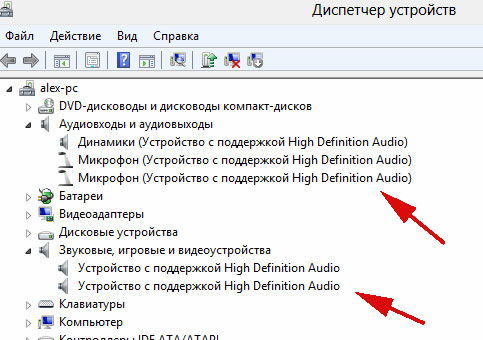
Probleem võib olla ka Windowsi süsteemis heli konfigureerimine. Kontrollige kindlasti, kas helitugevus pole minimaalselt seatud. Saate seda teha, klõpsates piktogrammil, kus ekraani paremas alanurgas on kõlar, Task ribal. Teine võimalus on minna juhtpaneeli läbi "heli" ja seal seal liugurite reguleerimiseks. Seal saate valida seadme heli või kõnesalvestamiseks. Need seaded ei pruugi pärast peakomplekti ühendamist muutuda, nii et peate seda käsitsi tegema.
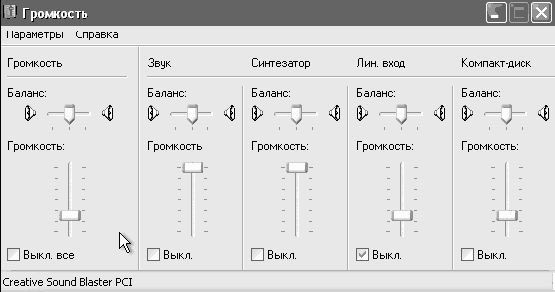
Kui soovite kõlareid ja kõrvaklappe samal ajal ühendada, nii et te ei pea ühte neist seadmetest pidevalt lahti ühendama, siis saate kõlarid kinnitada läbi "rea sisendi". Kui pesa on ainult üks, ostke spetsiaalne kõrvaklappide bifter. See adapter võimaldab teil ühe sisendi kaudu kõlareid ja peakomplekti ühendada.
Kõige ultramodernisamatele kasutajatele kaalume, kuidas ühendada Bluetooth Lunnel sülearvutiga. Esiteks veenduge, et teie arvuti oleks varustatud Bluetooth -mooduliga ja selle jaoks on installitud draiver. Saate seda teha "Task Manager" kaudu, raadiomooduli Bluetoothi üksusel. Lähme nüüd peakomplekti ühendamiseks. Klõpsake paremal asuval ikoonil Bluetooth ja valige menüü "Lisa seade". Avatud aknas näete kõigi ühendamiseks saadaolevate seadmete loendit. Jääb ainult klõpsata kõrvaklappide nime sisaldaval real ja klõpsata "Järgmine". Süsteem saab parooli taotleda, sel juhul sisestage vaikekood: 0000. Kõigi talitlushäirete või vigade korral saab neid parandada sarnaselt, nagu ülalpool peeti, nimelt juhtpaneeli vahekaardi “Heli” kaudu.
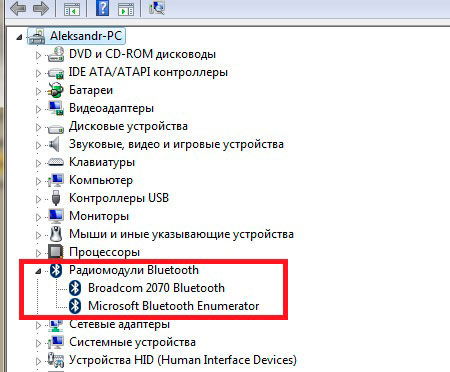
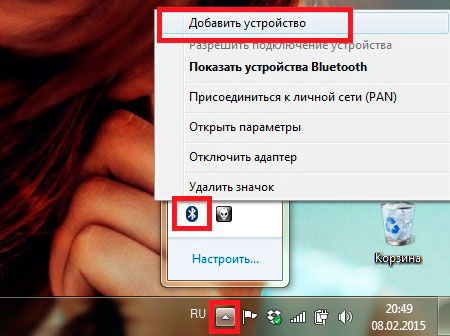
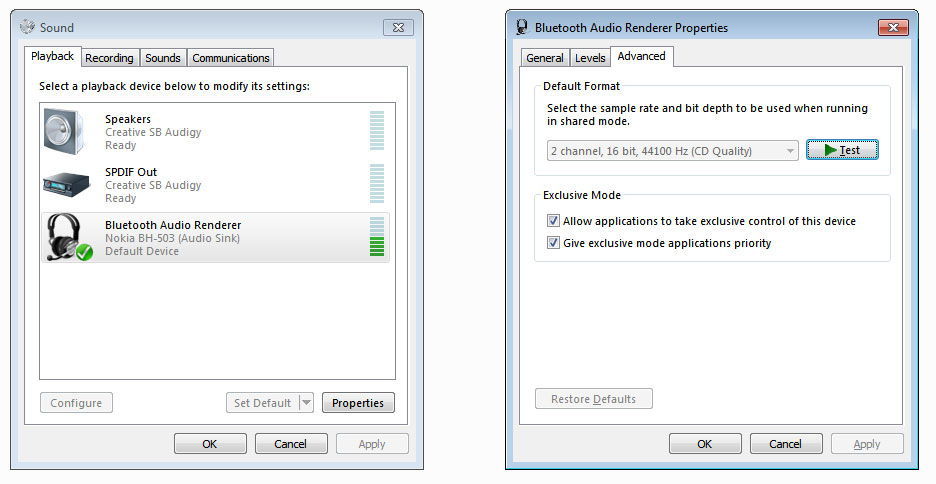
Kuna te ise saate kontrollida, pole kõrvaklappide arvutiga ühendamisel midagi keerulist, kuid mõnikord võib opsüsteem või draiverid töötada erinevalt sellest, kuidas soovite, mille tõttu võivad tekkida mõned raskused, mida te nüüd teate, kuidas seda parandada. Jätke kommentaaridesse ülevaade sellest, kas see on kasulik artikkel, ja kirjutage oma kogemusest arvutis heliseadmete seadistamisel.

